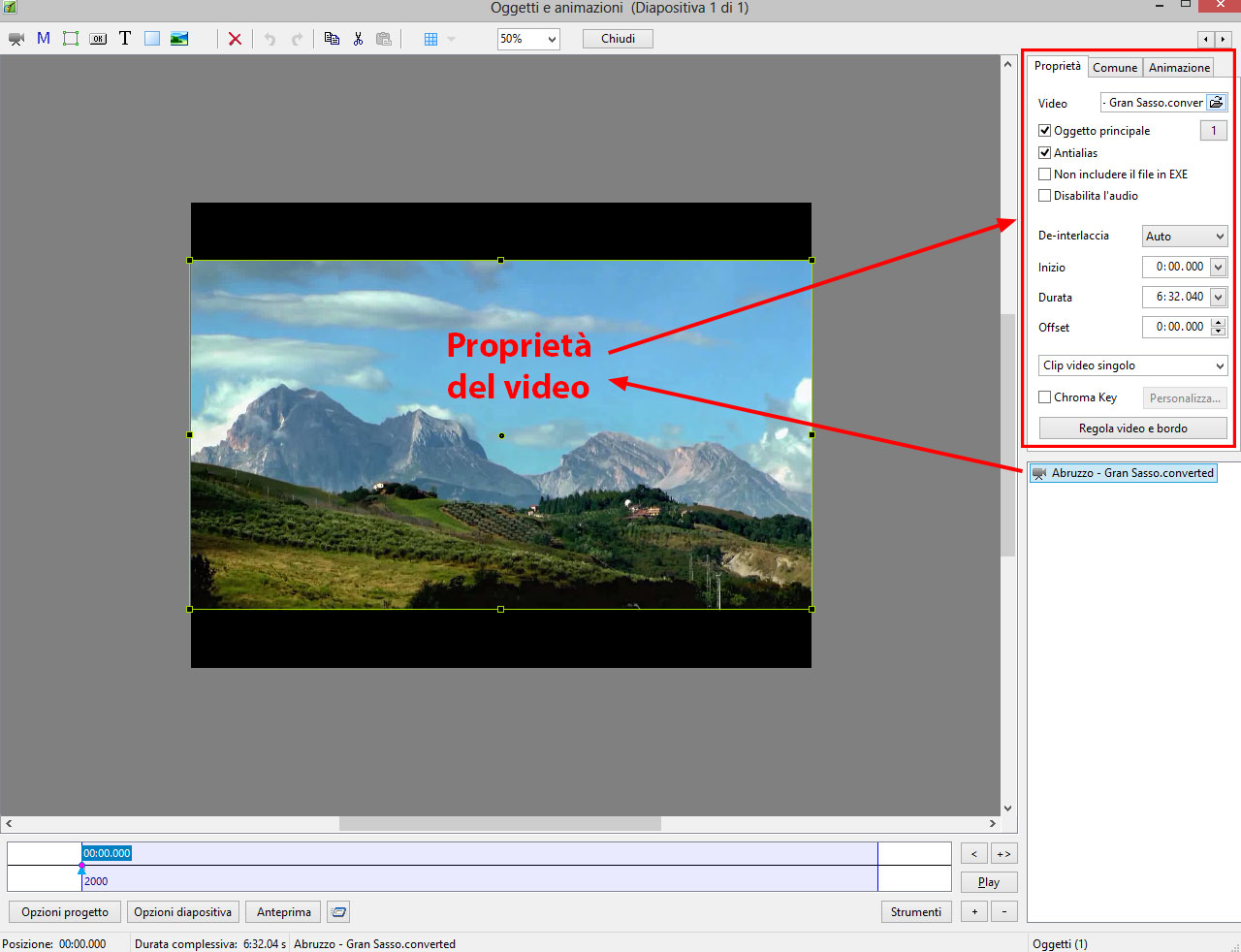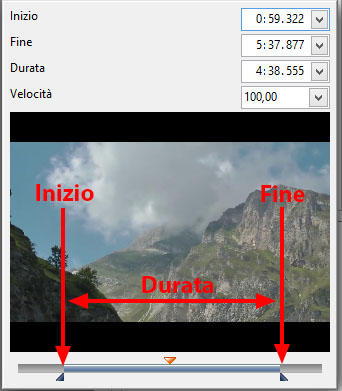Table of Contents
Proprietà clip video
Scheda Proprietà
- Video - È mostrato il percorso del clip video selezionato ed è possibile cambiare il clip video se necessario.
- Oggetto principale - Indica l'oggetto principale della diapositiva e il suo numero indice (1) per esempio per usarlo in uno stile.
- Antialis - Riduce gli effetti di Aliasing - Per ulteriori dettagli vedi Antialias
- Non includere il file in exe - permette di mantenere bassa la dimensione del file collegandolo a una cartella esterna.
- Disabilita l'audio - Questa opzione può essere usata solo quando si aggiunge l'audio del video in una traccia audio per applicarvi un invluppo.
- De-Interlaccia - Tre opzioni - Per ulteriori dettagli vedi De-interlacciamento.
- Offset - Sposta l'inizio del clip video rispetto all'inizio della diapositiva.
Facendo clic sulle piccole frecce dei riquadri delle opzioni Inizio o Durata viene visualizzata un piccola finestra:
Non disponibile nella versione Essentials.
- Inizio - Regolabile mediante il triangolo blu di ritaglio.
- Fine - Regolabile mediante il triangolo blu di ritaglio.
- Durata - Durata del clip video.
- Il triangolo “arancione” mostra la posizione corrente (frame) nel clip video.
Rallentare il movimento / Velocizzare il movimento
- Velocità - È possibile modificare la velocità originale del clip video. È possibile variarla tra 50% e 100%. da notare che è interattiva Con Inizio, Fine e Durata (I fotogrammi inizio e Fine non cambiano).
Video singolo / Video Master
- Clip video singolo - Viene riprodotto solo per la durata della diapositiva corrente.
- Traccia video master - Se lo stesso video è aggiunto a più diapositive la prima occorrenza del video può essere impostata a Traccia video master. Tutte le altre occorrenze nelle successive diapositive possono essere impostate a “Collega a <Traccia video master>”. Il risultato è un clip video che viene riprodotto in modo continuo su più diapositive.
Chroma Key
- Vedi sezione Chroma Key
Regola video e bordo
- Vedi sezione "Regola immagine e bordo"
it-it/9.0/video/properties.txt · Last modified: by 127.0.0.1